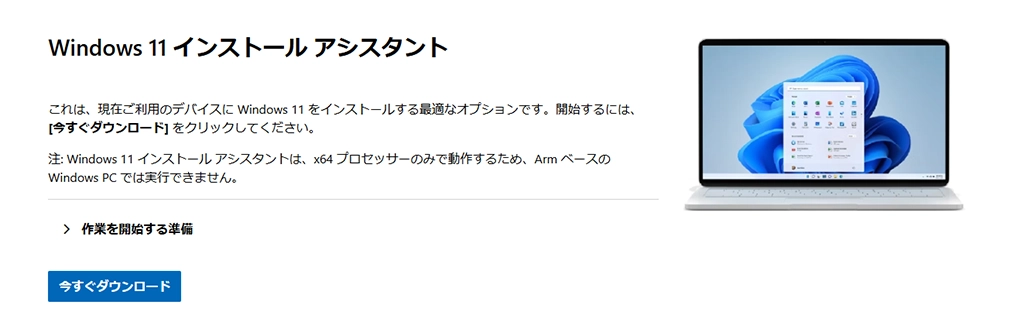2021年10月の登場から約3年の月日を経たWindows 11ですが、依然としてWindows 10を使っている方が多く、なかなか乗り換えも進んでいない現状にあります。しかし、Windows 10の公式サポートが終了する2025年10月14日まで1年を切っており、そろそろWindows 11へのアップグレードを検討しはじめる時期となっています。
公式サポートが終了すると、セキュリティ更新プログラムの提供が停止されるため、セキュリティリスクの増大が不可避。ドライバーなどの更新も止まる可能性が高く、現在使用しているソフトウェアや周辺機器が正常に動作しなくなる可能性も高まります。
そこで今回は、Windows 10の公式サポート終了に関する概要やその影響、そしてWindows 11へのアップグレード方法などを紹介していきますので、Windows 11へのアップグレードを検討している方はぜひ参考にしてみてください。
目次
1.Windows 10サポート終了の概要
1-1.Windows10は2025年10月14日で公式サポート終了
「Windows 8(8.1)」の後継OSとして2015年7月に登場した「Windows 10」ですが、その公式サポートが2025年10月14日に終了します。これによって、セキュリティ更新や技術サポートが提供されなくなり、継続して使用する場合は注意が必要になります。
2024年現在、Windows 10は「延長サポートフェーズ」に入っており、サポート終了までの期間、定期的なセキュリティ更新は行われますが、新機能の追加はありません。そして、2025年10月14日以降、すべてのサポートが終了となるため、それまでにOSのアップグレードや移行の準備を進める必要があります。
1-2.サポート終了する理由と背景
Windows 10に限らず、OSのサポートが終了する理由としては、まず「新技術の導入」、そして「市場の変化」が挙げられます。技術の進歩は非常に速く、ユーザーのニーズも日々変化しています。そこで、最新の技術を迅速に導入し、ユーザーにとってより効率的で安全な環境を提供することを目的として、古いOSのサポートを終了し、新しいOSへの移行を促進するわけです。
古いOSを使い続けることは、セキュリティ上のリスクの増大に繋がります。次々と登場する新しい脅威に対応していくためには、最新のセキュリティ対策が必須。Windows 10のサポート終了は、最新のセキュリティ機能を備えた「Windows 11」への移行を促すことによって、ユーザーの安全を確保することが大きな目的となります。
もちろん、古いOSのサポートを続けることで、セキュリティ対策を行うことも可能です。しかし、その場合は莫大なコストが掛かることになります。そこでMicrosoftは、新しい技術への投資を優先。古いOSのサポートを段階的に終了していくことによって、開発リソースを効率的に活用し、ユーザーに最新かつ有益な機能やサービスを提供することが可能になるのです。

1-3.Windows 10から11へは無料でアップグレード可能
かつて、OSの入れ替えは新規で購入するかアップデート版を適用する必要があり、かなりの出費が求められました。しかし、最近では新バージョンへのアップグレードが無料で提供されており、Windows 10からWindows 11へも無料でアップグレードすることができます。
なお、無料でアップグレードするためには、現在使用しているWindows 10が正規にライセンスされているもので、ハードウェアがWindows 11のシステム要件(必要スペック)を満たしている必要があります。
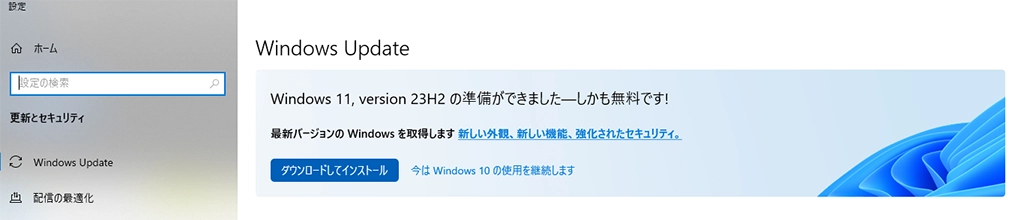
1-4.Windows10は2025年以降使えない?
Windows 10は、2025年10月14日にサポートが終了となりますが、サポートが終了しても引き続き使用することは可能ですが、セキュリティ更新プログラムや技術サポートが提供されなくなりますので、セキュリティリスクが大幅に増加します。インターネットに繋がない、ほかのパソコンとファイルのやり取りはしないなど、完全にスタンドアローンで使用するのでなければ、素直にアップグレードすることをおすすめします。
なお、企業向けには、有償でセキュリティ更新をさらに3年間延長できる「Extended Security Updates (ESU)」(拡張セキュリティ更新)プログラムを提供。従来は企業向けのみだったESUですが、Windows 10では個人向けにも展開され、30ドルで1年間利用することができます。
なお、ESUで提供されるのはセキュリティ更新のみで、新機能の追加や機能アップデートは含まれません。可能であれば素直にWindows 11にアップグレードするのが無難ですが、ハードウェア要件などの問題でサポート終了日までにアップグレードが間に合わない方はESUの利用も検討してみましょう。
2.Windows 10のサポート終了が与える影響
2-1.セキュリティ更新が止まり攻撃対象に
Windows 10のサポートが終了すると、新たな脆弱性が発見された場合でも、Microsoftからの修正(セキュリティパッチ)は基本的に提供されなくなります。そのため、攻撃者がサポート終了済みのWindows 10を重点的に狙う可能性が高まり、発見された脆弱性を悪用して即座に攻撃を仕掛けるゼロデイ攻撃が増加。脆弱なシステムを狙ったランサムウェア攻撃によって、データが暗号化されて身代金を要求されるようなケースも起こり得ます。
また、サポート終了に伴って、主要なセキュリティソフトウェアのサポートも打ち切られることで、新たな脅威に対する防御が不十分になり、フィッシング攻撃やスパイウェアによって、クレジットカード情報やパスワードなどの個人情報の流出や、感染したパソコンがボットネットの一部となり、不正なメール送信や攻撃の踏み台として利用されるケースも考えられます。

2-2.ソフトウェアの動作が保証されない
Windows 10のサポートが終了すると、主要なソフトウェアやプラットフォームのサポートも対象外となる可能性があります。そのため、新しいソフトウェアが動作しないだけでなく、これまで使用していたソフトウェアもアップデートに対応せず、最新機能が利用できないばかりか、ソフトウェアの使用自体ができなくなるケースも起こり得るのです。
つまり、仕事や学習に必要なソフトウェアが動作しなくなるため、取引や運用が滞ってしまい、業務効率が低下するリスクに直面する可能性も否定できません。

2-3.ハードウェアのサポート終了
OSのサポート停止は、ソフトウェアだけでなくハードウェアにも影響します。Windows 10のサポートが終了すると、ハードウェアメーカーもWindows 10向けドライバの開発を終了してしまう可能性が高く、新しいデバイスを接続しても、正常に動作しないケースが考えられます。
また、現在使用しているハードウェアに問題が生じたい場合も、新たにドライバが更新されないため、不安定な動作を余儀なくされるだけでなく、性能を最大限に活用できなくなるため、作業効率が低下してしまう可能性があるのです。
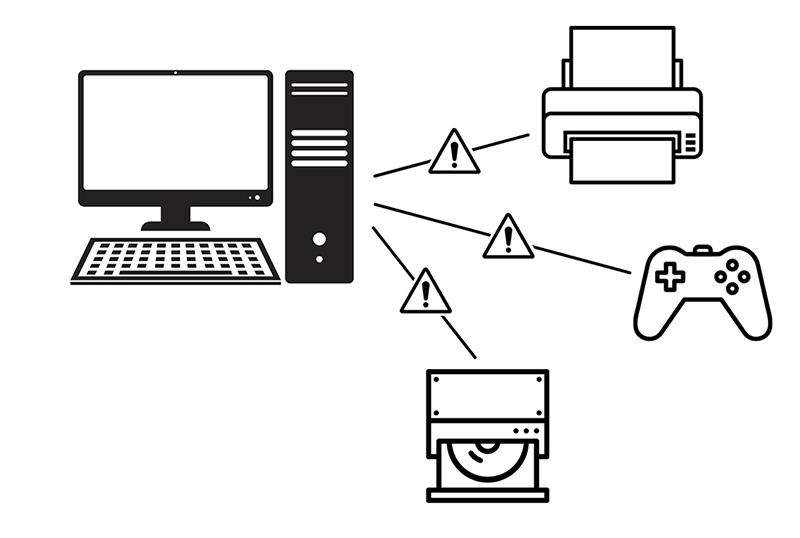
3.Windows 10のサポート終了への対応策
3-1.Windows 11へアップグレードする
最も推奨される方法は、Windows 11へのアップグレードです。Windows 11は、TPM(Trusted Platform Module)2.0のサポートをはじめセキュリティ面が強化されているほか、パフォーマンス面の改善や新機能の追加が行われているため、これまで以上の快適な環境が期待できます。また、アップグレードすれば、これまで通り、最新のセキュリティ更新や新機能の追加が行われるので安心です。
ただし、Windows 11へアップグレードする場合は、現在使用しているパソコンがWindows 11のシステム要件を満たしている必要があるほか、ソフトウェアやハードウェアの対応が遅れていて、正常に動作しない可能性もあります。注意が必要です。また、UIも大幅に変更されているため、アップグレード時は戸惑いを感じるユーザーも少なくない点も注意が必要です。
なお、Windows 11へは現在無料でアップグレード可能ですが、いつまで無料でアップグレードできるかは明言されておりません。もちろん突然終わることは考えにくいのですが、アップグレードを検討している方はそのあたりの情報についてもできるだけチェックしておきましょう。
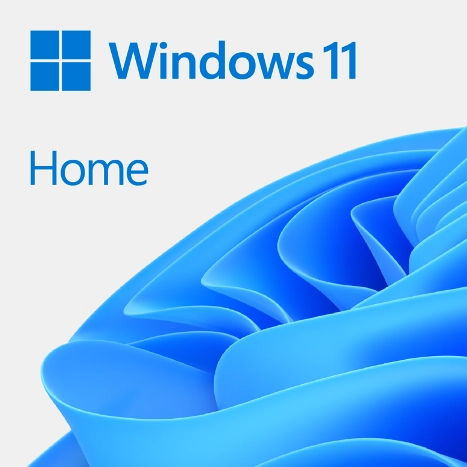
3-2.新しいパソコンへの買い替えを検討する
Windows 11はシステム要件が高めに設定されていることもあり、Windows 10が問題なく動作しているパソコンでもアップグレードできない可能性があります。また、ハードウェア面ではシステム要件をクリアしていても、パーツの老朽化などによって、十分なパフォーマンスを引き出せない可能性もあります。
その場合は、Windows 11のシステム要件にあわせて換装・増設などを行うか、新しいパソコンへの買い替えを検討する必要があります。Windows11搭載の最新パソコンは、より高速で省電力性能も向上しており、最新のソフトウェアや機能をフルに活用することができますので、長期的な視点では新しいパソコンへの買い替えも十分検討に値するのです。
なお、Windows 11搭載パソコンであればまったく問題ありませんが、Windows 10搭載パソコンを購入する場合は、後述するWindows 11のシステム要件を満たす製品を選び、公式サポート終了までにアップグレードを実施するようにしましょう。

3-3.他OSへの乗り換えも検討
Windows 10のサポート終了をきっかけに、Windows以外のOSへの乗り換えを検討するのも一つの手です。現実的な選択肢としてはLinux系OSへの乗り換えとなりますが、Linux系OSは無料、あるいは低価格で導入できるほか、悪意ある攻撃の対象になりにくい、Windows 11のシステム要件を満たさない構成でも問題なく利用できるなどのメリットがあります。
その一方で、Windowsでは問題なく動作していたハードウェアが正常に動作しない可能性があるほか、ソフトウェアに関してはLinux向けのものに変更する必要が生じます。操作体系などもすべて一から習得する必要がありますので、Linux系OSに関する知識や経験に自信のない方にはあまりおすすめできない選択肢となります。
4.Windows 11へアップグレードするには?
4-1.Windows 11のシステム要件を確認する
Windows 11をインストールするためには、最小システム要件が定められています。現在使用しているパソコンが以下のスペックを満たしていない場合はWindows 11をインストールすることができないため、パーツを換装・増設するか、新たなパソコンを購入する必要があります。
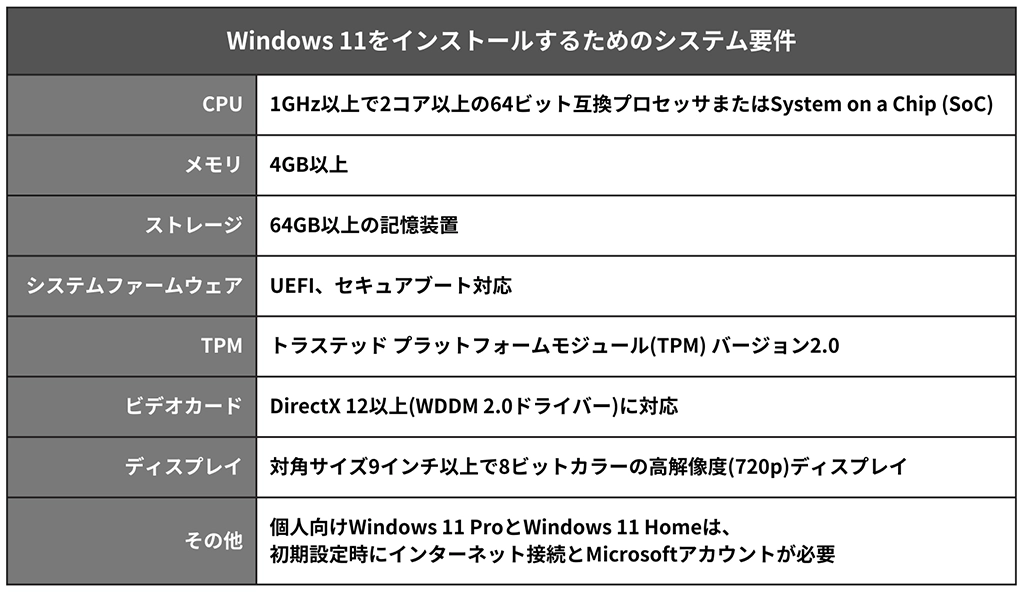
4-2.PCがアップグレード可能か確認する方法
現在使用しているパソコンがWindows 11のシステム要件を満たしているかどうかがわからない方は、Microsoftが提供する「PC正常性チェックアプリ」を使用することによって互換性を確認することができます。
タスクバーの
または、Microsoftのサイトから「PC正常性チェックアプリ」をダウンロードし、インストール。アプリを起動し、「Windows 11の導入準備ができているか確認する」→「今すぐチェック」をクリックするだけで、アップグレード可能かどうかが確認できます。
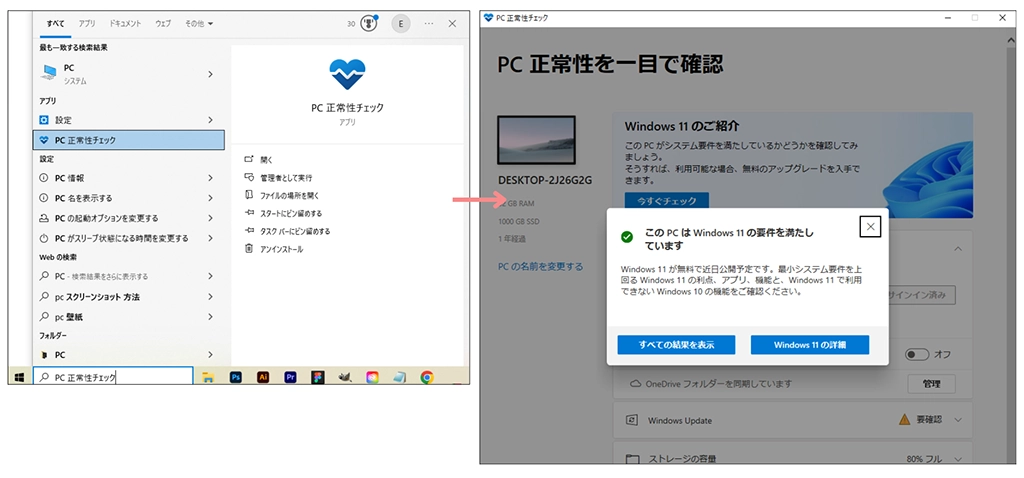
4-3.アップグレードの手順と注意点
Windows 10からWindows 11にアップグレードするためには、「Windows Update」、あるいは「インストールアシスタント」を使用します。
①「Windows Update」を使用する場合
Windowsのスタートボタンから「設定」→「更新とセキュリティ」を選択し、「Windows Update」に移動。「更新プログラムのチェック」を選択してアップグレードを行います。なお、アップグレードが可能な場合は「Windows 11, version 23H2の準備ができました」といったメッセージが表示される場合は、そのまま「ダウンロードしてインストール」を選択します。
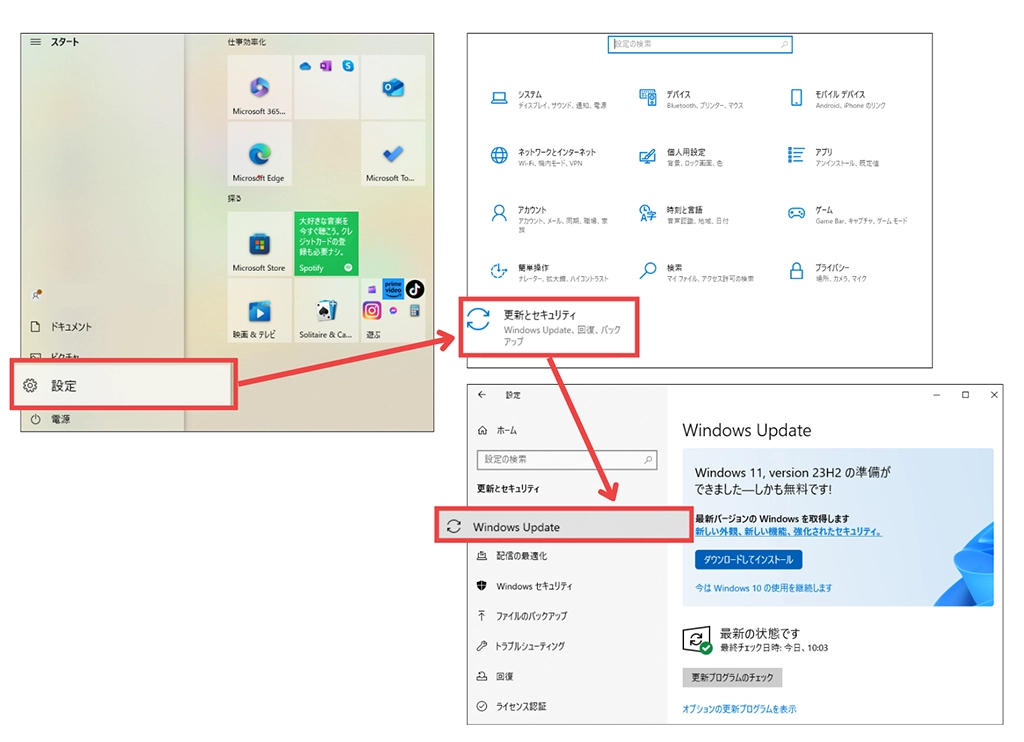
②「インストールアシスタント」を使用する場合
Microsoftのサイトから「インストールアシスタント」をダウンロードし、「今すぐツールを作成」を選択し、後は画面の指示に従ってアップグレード作業を進めます。
なお、「Windows Update」を使用するにせよ、「インストールアシスタント」を使用するにせよ、アップグレードするパソコンがインターネットに接続されていることが必須です。もし、インターネットに接続されていないパソコンをアップグレードする場合は、別のパソコンでWindows 11のインストールメディアを作成し、USBメモリやDVDからアップグレードすることも可能です。ただし、この場合も、インストールメディアを作成するパソコンはインターネットに接続されている必要があります。
4-4.Windows 10に戻すことも可能
Windows 11にアップグレードした後、周辺機器やソフトウェアが正常に動作しないなどの問題が起こってしまうことがあります。また、UIなど操作感に慣れず、アップグレードしなければよかったと思うことがあるかもしれません。
そんな場合は、「スタート」メニューから「設定」→「システム」→「回復」と進み、「復元」ボタンをクリックすることによって、これまで使用していたWindows 10に戻すことが可能です。
もちろん、サポートが終了してからもWindows 10のままで使用するのは危険なので、最終的にはあらためてWindows 11にアップグレードする必要はありますが、業務に支障をきたすなどの不具合が起こる場合は、いったんダウングレードすることも検討してみましょう。
なお、ダウングレードが可能なのはアップグレード後10日間となっており、それ以降は基本的に復元不可となりますので注意が必要です。
5.Windows11搭載のおすすめBTOパソコンを紹介
5-1.Radiant SDM3200B660
BTOメーカー・サイコムの「Radiant SDM3200B660」は、容量がわずか8Lという超コンパクト設計でありながら、パワフルな性能が期待できるキューブ型モデル。標準構成では、「Intel Core i5-14400」と「Intel B660 チップセット」搭載マザーボードの組み合わせを採用しています。
メモリはDDR4-3200を8GB(8GB×1)、ストレージはNVMe接続のM.2 SSDを1TB搭載。グラフィックはCPU内蔵機能を使用していますが、カスタマイズによって、メモリやストレージの容量アップはもちろん、ビデオカードの搭載も可能。強力かつ小型のパソコンをお求めの方は注目してみてください。

| 【Radiant SDM3200B660】標準構成 |
|---|
| CPU:Intel Core i5-14400(2.5GHz、10コア/16スレッド) メモリ:DDR4-3200 8GB(8GB×1) チップセット:Intel B660 チップセット SSD:1TB(NVMe/M.2 SSD) ビデオカード:CPU内蔵グラフィック |
5-2.Radiant VX3600Z890
「Radiant VX3600Z890」は、Intelの最新CPUである「Intel Core Ultra 5 245K」と「Intel Z890 チップセット」搭載マザーボードの組み合わせをいち早く採用したミニタワーモデルです。
メモリはDDR5-5600を16GB(8GB×2)、ストレージは500GBのSATA SSDを搭載。ビデオカードは非搭載で、CPU内蔵グラフィックを利用するなどシンプルな構成を採用したハイコストパフォーマンスモデルとなっていますが、好みや用途に合わせたカスタマイズによって、性能面の追求も可能となっています。

| 【Radiant VX3600Z890】標準構成 |
|---|
| CPU:Intel Core Ultra 5 245K(4.2GHz、14コア/14スレッド) メモリ:DDR5-5600 16GB(8GB×2) チップセット:Intel Z890 チップセット SSD:500GB(SATA/2.5インチ SSD) ビデオカード:CPU内蔵グラフィック |
5-3.Premium Line Z890FD
「Premium Line Z890FD」は、妥協なき部材の厳選と標準2年の長期サポートなど末永い運用を前提としたPremium Lineシリーズにおいて、最新の「Intel Core Ultra 7 265K」と「Intel Z890 チップセット」搭載マザーボードの組み合わせを採用したミドルタワー型のラインナップとなっています。
メモリはDDR-5600を32GB(16GB×2)、ストレージはM.2 SSDを1TB搭載。「NVIDIA GeForce RTX4070 SUPER」搭載ビデオカードを標準搭載するなど、ゲーム用途にもクリエイティブ用途にも活用できるなど、高いパフォーマンスも期待できる1台となっています。

| 【Premiumu Line Z890FD】標準構成 |
|---|
| CPU:Intel Core Ultra 7 265K(3.9GHz、20コア/20スレッド) メモリ:DDR5-5600 32GB(16GB×2) チップセット:Intel Z890 チップセット SSD:1TB(NVMe/M.2 SSD) ビデオカード:NVIDIA GeForce RTX 4070 SUPER(12GB) |
6.まとめ
Windows 10の公式サポート終了まで既に1年を切っており、Windows 11にアップグレードするにせよしないにせよ、決断までのタイムリミットはあとわずかしかありません。そして、現在使用しているパソコンを使い続けるのであれば、遅かれ早かれ、Windows 11へのアップグレードは必須となります。
新OSへの切り替えは時は様々なトラブルが予想されますが、Windows 11も登場から3年の月日が経っており、問題点もかなりクリアになってきていますので、早めにアップグレードして、新しいUIの使い勝手にもできるだけ早く慣れていったほうが良いかもしれません。
今回は、Windows 10の公式サポート終了に関する概要やその影響、そしてWindows 11へのアップグレード方法などを解説しました。Windows 11へのアップグレードを検討している方はぜひ本記事を参考にしてみてください。
BTOパソコン売れ筋ランキング
(11月1日~11月30日)


- 1位G-Master Spear X870A
- Zen5アーキテクチャ採用のAMD Ryzen 9000シリーズを搭載するミドルタワー型ゲーミングPC。高性能と高拡張性を実現したゲーマー向けハイエンドモデルです。


- 2位G-Master Hydro X870A Extreme
- Zen5アーキテクチャ採用のAMD Ryzen 9000シリーズを360mm大型ラジエーター搭載水冷ユニットで強力に冷却。更にサイコム独自に水冷化したNVIDIA製高性能GPUを組み合わせたデュアル水冷PC!


- 3位Radiant GZ3600X870A
- Zen5アーキテクチャ採用のAMD Ryzen 9000シリーズ搭載ATXミドルタワー型モデル。BTOならではのカスタマイズの幅が広いスタンダードなモデルです。

- 4位Silent-Master NEO B650A
- こだわりのNoctua製空冷CPUクーラーを採用し、エアーフローと静音性のバランスを極めた静音PC。AMD Ryzenプロセッサを搭載するATXミドルタワー型モデル。

- 5位G-Master Spear Z890
- AI時代の新CPU、Intel Core Ultraプロセッサを搭載するミドルタワー型ゲーミングPC。高性能と高拡張性を実現したゲーマー向けハイエンドモデルです。

- 6位Radiant GZ3600Z890
- 最新のIntel Core Ultraプロセッサを搭載するATXミドルタワー型モデル。BTOならではのカスタマイズの幅が広いスタンダードなモデルです。

- 7位Radiant GZ3500Z790/D5
- インテル® Core™ プロセッサとDDR5メモリを搭載するATXミドルタワー型モデル。BTOならではのカスタマイズの幅が広いスタンダードなモデルです。

- 8位G-Master Velox II Intel Edition
- 高品質なパーツを採用した納得の標準構成と厳選されたオプションパーツでシンプルなカスタマイズが楽しめる新機軸のゲーミングPC!
定番のインテル® Core™ プロセッサ搭載モデルです。

- 9位G-Master Spear Z790/D5
- DDR5メモリとインテル® Core™ プロセッサを採用するミドルタワー型ゲーミングPC。
高性能と高拡張性を実現したゲーマー向けハイエンドモデルです。

- 10位Premium-Line X870FD-A
- いいものを、永く。標準2年保証、無償オーバーホールなど末永くご愛用いただくためのアフターサービスも充実したサイコムが提案する新たなPCのカタチ。その名は、Premium Line